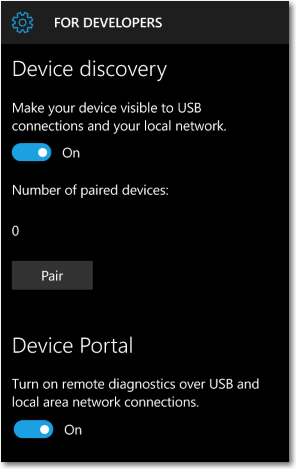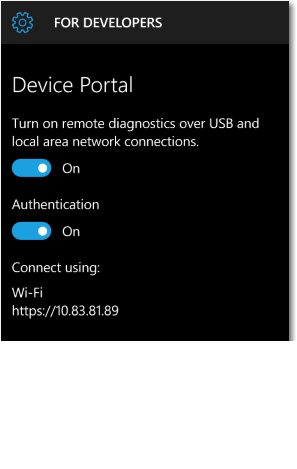- Портал устройств Windows для мобильных устройств Windows Device Portal for Mobile
- Настройка портала устройств Windows в Windows Phone Set up Windows Device Portal on Windows Phone
- Включите обнаружение и связывание устройств Turn on device discovery and pairing
- Заметки по средствам Tool Notes
- Страницы Портала устройств Device Portal pages
- Процессы Processes
- Как найти Windows Phone в случае его потери
- Как найти телефон на Windows Phone
- Точка на карте
- Действия при утере мобильного гаджета
- Заключение
Портал устройств Windows для мобильных устройств Windows Device Portal for Mobile
Начиная c Windows 10 версии 1511, для семейства мобильных устройств доступны дополнительные функции разработчика. Starting in Windows 10, Version 1511, additional developer features are available for the mobile device family. Эти функции доступны, только когда на устройстве включен режим разработчика. These features are available only when Developer mode is enabled on the device.
Сведения о том, как включить режим разработчика, см. в разделеПодготовка устройства для разработки. For info about how to enable Developer mode, see Enable your device for development.
Настройка портала устройств Windows в Windows Phone Set up Windows Device Portal on Windows Phone
Включите обнаружение и связывание устройств Turn on device discovery and pairing
Для подключения к порталу устройств Windows (WDP) необходимо включить функцию обнаружения устройств и портал устройств в параметрах телефона. To connect to Windows Device Portal (WDP), you must enable Device discovery and Device Portal in your phone’s settings. Это позволит связать ваш телефон с компьютером или другим устройством с Windows 10. This lets you pair your phone with a PC or other Windows 10 device. Оба устройства должны быть подключены к одной подсети с помощью проводного или беспроводного подключения или соединены друг с другом через USB. Both devices must be connected to the same subnet of the network by a wired or wireless connection, or they must be connected by USB.
При первом подключении к Порталу устройства потребуется ввести шестизначный код безопасности (с учетом регистра символов). The first time you connect to Device Portal, you are asked for a case-sensitive, 6 character security code. Это обеспечит вам доступ к телефону и защитит ваши устройства от атак. This ensures that you have access to the phone, and keeps you safe from attackers. Нажмите кнопку «Связать» на телефоне, чтобы создать и отобразить код, а затем введите 6 символов в текстовое поле в браузере. Press the Pair button on your phone to generate and display the code, then enter the 6 characters into the text box in the browser.
Вы можете подключиться к Порталу устройства тремя способами: через кабель USB, через локальный узел и по локальной сети (включая VPN и привязку). You can choose from 3 ways to connect to Device Portal: USB, local host, and over the local network (including VPN and tethering).
Подключение к порталу устройств To connect to Device Portal
В браузере введите адрес, указанный ниже для используемого вами типа подключения. In your browser, enter the address shown here for the connection type you’re using.
- USB: http://127.0.0.1:10080 USB: http://127.0.0.1:10080
Воспользуйтесь этим адресом, если телефон подключен к компьютеру через кабель USB. Use this address when the phone is connected to a PC via a USB connection. Оба устройства должны работать под управлением Windows 10 версии 1511 или более поздней. Both devices must have Windows 10, Version 1511 or later.
- Localhost: http://127.0.0.1 Localhost: http://127.0.0.1
Воспользуйтесь этим адресом, чтобы локально открыть портал устройства на телефоне в браузере Microsoft Edge для Windows 10 Mobile. Use this address to view Device Portal locally on the phone in Microsoft Edge for Windows 10 Mobile.
Воспользуйтесь этим адресом для подключения по локальной сети. Use this address to connect over a local network.
IP-адрес телефона отображается в параметрах Портала устройства на телефоне. The IP address of the phone is shown in the Device Portal settings on the phone. Для проверки подлинности и безопасного обмена данными необходима поддержка протокола HTTPS. HTTPS is required for authentication and secure communication. Имя узла (можно изменить в меню «Параметры > Система > О системе») также может использоваться для доступа к порталу устройства в локальной сети (например, http://Phone360) ), что может быть удобно для тех устройств, которые могут часто менять сети или IP-адреса или к которым нужно обеспечить общий доступ. The hostname (editable in Settings > System > About) can also be used to access Device Portal on the local network (for example, http://Phone360), which is useful for devices that may change networks or IP addresses frequently, or need to be shared.
Нажмите кнопку «Связать» на телефоне, чтобы создать и отобразить код безопасности. Press the Pair button on your phone to generate and display the required security code
Введите шестизначный код безопасности в поле пароля на Портале устройства в браузере. Enter the 6 character security code into the Device Portal password box in your browser.
(Необязательно) Установите флажок Запомнить мой компьютер в браузере, чтобы запомнить это связывание для использования в будущем. (Optional) Check the Remember my computer box in your browser to remember this pairing in the future.
Ниже показана страница параметров разработчика на Портале устройства в Windows Phone. Here’s the Device Portal section of the developer settings page on Windows Phone.
Если вы используете Портал устройств в защищенной среде, например лаборатории тестирования, в которой вы доверяете всем пользователям в локальной сети, на устройстве нет личных сведений и у вас имеются особые требования, вы можете отключить проверку подлинности. If you are using Device Portal in a protected environment, like a test lab, where you trust everyone on your local network, have no personal information on the device, and have unique requirements, you can disable authentication. В этом случае шифрование связи будет отключено, и любой пользователь сможет управлять вашим телефоном, зная его IP-адрес. This enables unencrypted communication, and allows anyone with the IP address of your phone to control it.
Заметки по средствам Tool Notes
Страницы Портала устройств Device Portal pages
Процессы Processes
Возможность прекращения произвольных процессов не включена на портале устройств Windows Mobile. The ability to terminate arbitrary processes is not included in the Windows Mobile Device Portal.
Портал устройства на мобильных устройствах обеспечивает стандартный набор страниц. Device Portal on mobile devices provides the standard set of pages. Подробные описания см. в разделе Обзор Портала устройств Windows. For detailed descriptions, see Windows Device Portal overview.
- Диспетчер приложений App Manager
- Проводник приложений (Обозреватель изолированного хранилища) App File Explorer (Isolated Storage Explorer)
- Процессы Processes
- Диаграммы производительности Performance charts
- Трассировка событий Windows (ETW) Event Tracing for Windows (ETW)
- Трассировка производительности (WPR) Performance tracing (WPR)
- . Devices
- Сетевое взаимодействие Networking
Как найти Windows Phone в случае его потери
Не секрет, что местоположение любого телефона можно отследить по его исходящему сигналу. На этой особенности основывается работа сервис поиска смартфона, работающего на операционной системе от Microsoft. Она может отследить местонахождение аппарата при помощи сигналов, идущих по сети Интернет.
Принцип работы службы поиска от Microsoft
На основании этого, стоит сразу отметить, что найти Windows Phone таким образом можно только при соблюдении двух условий:
аппарат находится во включенном состоянии;
имеет доступ к интернету.
В противном случае служба поиска не сможет определить текущее местоположение смартфона, а покажет последнее место, где последний раз удалось уловить его сигнал.
Немаловажно, что с целью найти телефон Windows Phone в случае его пропажи можно лишь в том случае, если заранее позаботиться об этом. Все дело в том, что в целях экономии заряда, автоматическая синхронизация со службой поиска в смартфонах отключена. Ей требуется разрешить работу в фоновом режиме, чтобы в случае необходимости, можно было отследить местонахождения смартфона.
Для этого требуется сделать несколько простых шагов.
Авторизоваться или зарегистрировать учетную запись в службе Microsoft. Так система будет знать о наличии вашего устройства.
Разрешить доступ к синхронизации. С этой целью нужно зайти в раздел меню «Параметры”. В самом низу выпадающего списка, или в разделе «Система и безопасность” установить галочку в соответствующем поле. Оно звучит как «Сохранение местоположения для облегчения поиска” или «Периодически сохранять местонахождение до разряда аккумулятора”.
По завершению этих действий можете быть уверены, что найти утерянный Windows Phone не составит особого труда.

Функции предоставляемые службой поиска от Microsoft
Разработчики операционной системы и службы, помогающей найти потерянный смартфон, оснастили данный сервис несколькими полезными функциями. Каждая из них подойдет для различных обстоятельств, при которых произошла пропажа.
Отслеживание местоположения. Это, конечно, основная функция сервиса. Если Вы не уверены где оставили смартфон, то можете посмотреть его нахождение на карте. Оно не будет точным до метра, дает представление в о месте радиусе до 40 м. Однако, даже так вы сможете узнать оставили ли Вы свое устройство на работе, у знакомых, или оно где-то дома. Вопрос как найти потерянный Windows Phone отпадет.

Совершение звонка на смартфон. Не менее полезная функция. В особенности, если воспользовавшись отслеживанием, Вы поняли, что смартфон где-то дома, зарыт в подушках или вещах. Примечательно, что звонок, совершенный при помощи службы поиска, будет автоматически проходить в режиме громкого вызова. Даже если изначально была включена вибрация или отключен звук.
Блокировка телефона. Эта функция полезна в случае вопроса о том, как найти украденный Windows Phone. Эта особенность, конечно не гарантирует его возврата. Но Вы можете ввести специальный пароль в службе поиска Microsoft, без которого злоумышленник не сможет совершить никаких действий со смартфоном. Также владелец может ввести сообщение до 160 символов, которое будет отображено на экране заблокированного устройства. Например, указать контактные данные, при помощи которых телефон можно вернуть.

Очистка содержимого смартфона. Это крайняя мера, которая применима в случае, когда вернуть потерянное устройство уже не представляется возможным. Тогда для того, чтобы содержащаяся на нем информация не попала в руки третьих лиц, можно удаленно очистить смартфон.
На практике вопрос о том, как найти потерянный телефон Windows Phone не подразумевает под собой сложностей. Служба поиска от Microsoft способна помочь в его решении.
Что нужно сделать, чтобы найти смартфон
Ситуации по принципу » потерял телефон, как найти windows phone ” случаются нередко. Для того, чтобы можно было воспользоваться функционалом службы поиска необходимо, чтобы аппарат был включен и имел доступ к сети Интернет.
Такое, конечно, возможно не всегда. Особенно в случаях, его кражи. Но вероятность случайных потерь при помощи службы поддержки снижается в разы.
Для того, чтобы установить местоположение и воспользоваться другим функционалом сервиса Microsoft, нужно зайти под своей учетной записью на сайт службы. Если в телефоне отсутствует сим-карта, то можно воспользоваться идентификатором LiveID.
В левом верхнем углу экрана будет отображаться значок потерянного телефона. Кликнув по нему, Вы увидите выпадающее меню, в котором предложены все описанные выше функции. Выберете из него подходящую Вам возможность.
Как найти телефон на Windows Phone
От кражи или утери мобильного телефона, к сожалению, не застрахован никто. Пропажа гаджета – очень неприятное событие, ведь пользователь лишается не только возможности совершать звонки и отправлять сообщения, но и важной информации, контактов, фотографий, заметок и многого другого.
Конечно, если настроить синхронизацию с облачными сервисами, все данные можно восстановить, но все же настроение будет безвозвратно испорчено, а потерявший смартфон человек будет вынужден потратиться на приобретение нового.
К счастью, разработчики мобильных ОС предусмотрели вероятность пропажи аппарата, поэтому встроили функции, которые позволят вернуть его. В этой статье мы рассмотрим, как найти телефон на Windows Phone.
Точка на карте
Чтобы иметь возможность найти потерянный смартфон, необходимо включить в настройках сохранение его местоположения. Это выполняется следующим образом:
Шаг 1. Запустите приложение Параметры и перейдите в категорию «Обновление и безопасность».
Шаг 2. Выберите пункт «Поиск телефона».
Шаг 3. Установите переключатель в положение «Вкл» возле надписи «Периодически сохранять местоположение моего устройства…».
Теперь смартфон на Windows Mobile будет регулярно «отмечаться» на карте, и вы сможете в любой момент узнать, где он находится.
Действия при утере мобильного гаджета
Итак, вы задали в настройках сохранение местоположения телефона, но что нужно сделать в случае, если потеряли его? Вам понадобится компьютер с интернетом и данные для входа в учетную запись Microsoft, которая используется в смартфоне. Найти телефон на Виндовс Фон можно, выполнив несколько простых действий:
Шаг 1. Зайдите на официальный сайт Microsoft и войдите в учетную запись пользователя, затем перейдите в категорию «Устройства».
Шаг 2. Выберите в списке устройств смартфон и щелкните по ссылке «Найти мой телефон».
Шаг 3. После недолгого ожидания вы увидите, где в данный момент находится ваш мобильный аппарат. При этом, даже если тот, в чьих руках он находится в данный момент, выключит функцию сохранения местоположения, телефон все равно будет обнаружен.
На этой же странице вы сможете произвести некоторые манипуляции с утерянным гаджетом: позвонить на него (полезно, если смартфон лежит где-то в комнате, и вы не можете найти его), заблокировать и вывести на экран свое сообщение (например, предложение вернуть телефон), очистить все пользовательские данные в устройстве (если вы не уверены, что сможете получить аппарат обратно).
Важно знать: Если злоумышленник выполнит сброс смартфона к заводским настройкам и войдет под другой учетной записью, найти его на карте вы уже не сможете. Поэтому есть смысл озаботиться поиском телефона как можно раньше – это повышает шансы на его обнаружение.
Заключение
Благодаря разработчикам ОС Windows, вы можете найти на карте и вернуть утерянный смартфон под управлением Windows Phone или Windows Mobile. Главное – не медлить, и тогда вероятность, что аппарат снова попадет в руки своего хозяина, возрастет многократно.